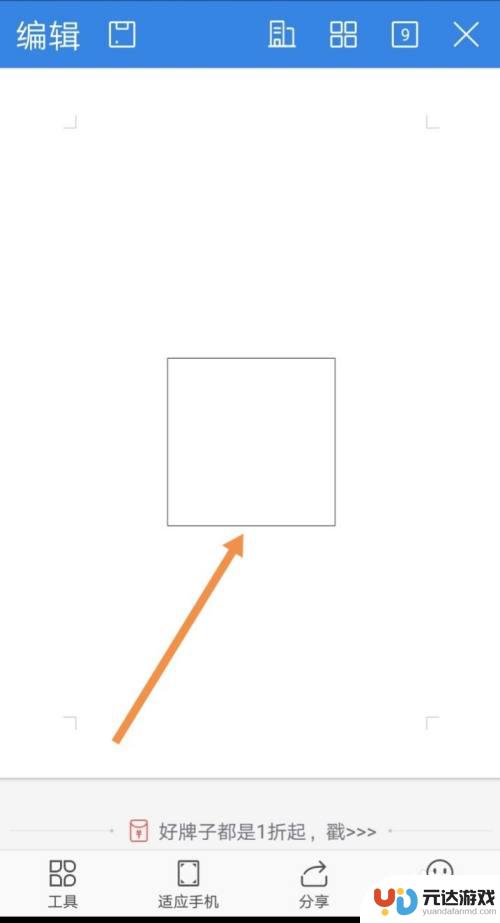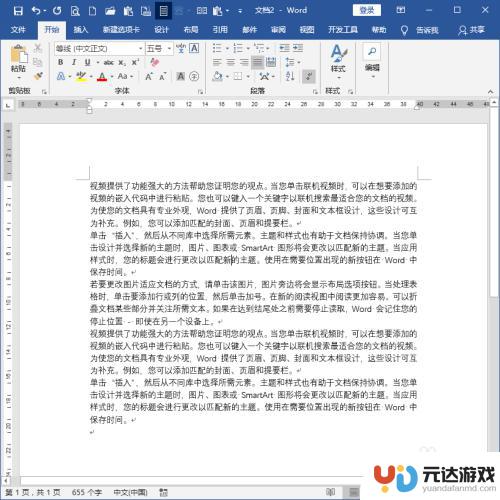手机文档怎么筛选替换
在如今信息爆炸的时代,手机已经成为人们生活中不可或缺的工具,随着手机功能的不断增强,我们在使用手机处理文档时,往往会遇到一些问题。比如我们可能需要筛选和替换文档中的特定内容,或者查找并替换字体以满足特定的需求。究竟如何在手机版的Word应用中进行这些操作呢?本文将为您详细介绍手机文档如何筛选替换以及Word手机版中如何查找替换字体的方法。无论您是学生、职场人士还是普通用户,都能从本文中找到实用的技巧和方法。让我们一起来探索吧!
word手机版如何查找替换字体
具体步骤:
1.手机上打开WPS office 文档操作界面。以下图的简单例子演示操作方法。
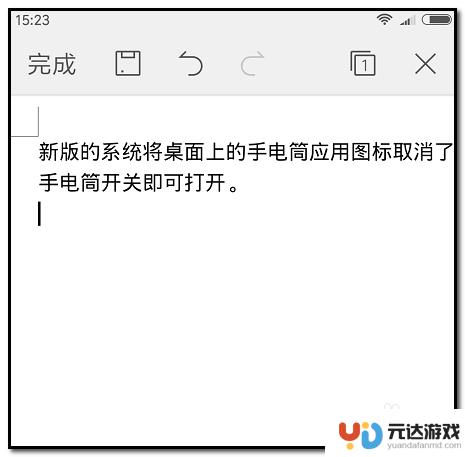
2.现在,需要把文档里的段落中的“开关”两字查找出来。
如下图箭头所指的位置,点下。
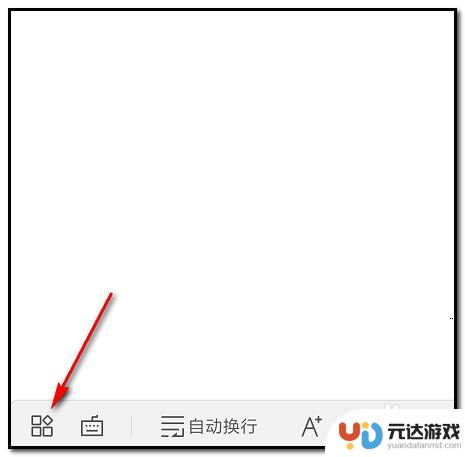
3.即弹出命令栏,与一些相关的工具选项。
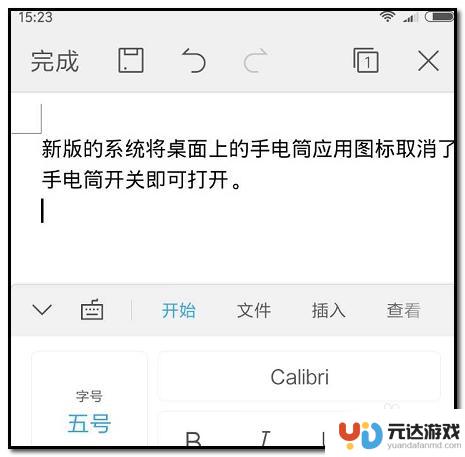
4.在命令栏这里,手指往左边滑动。翻到“查看"这里。
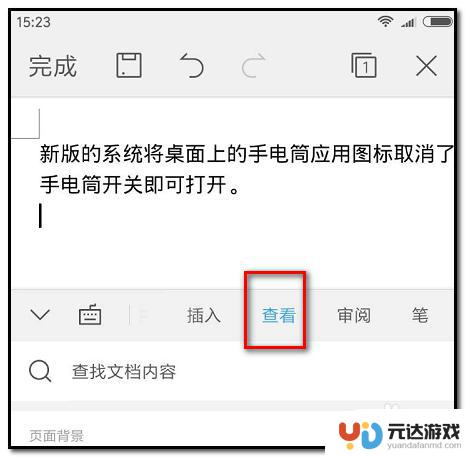
5.下方即显示与”查看“相关的一些工具选项。
看到有”替换“的字样。然后,点下“替换”。
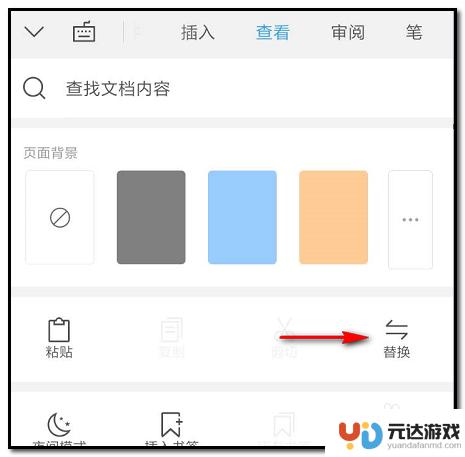
6.转到另一个页面;
页面中的第一栏这里。输入“开关”两字。然后,再点下右侧的搜索图标。如下图所示。
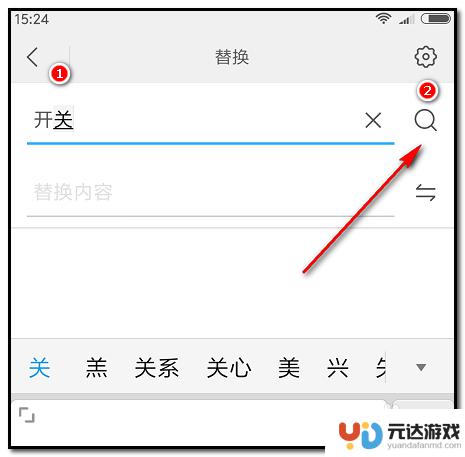
7.点搜索图标后,在文档上的即在“开关”两上作了标记,如下图所示。
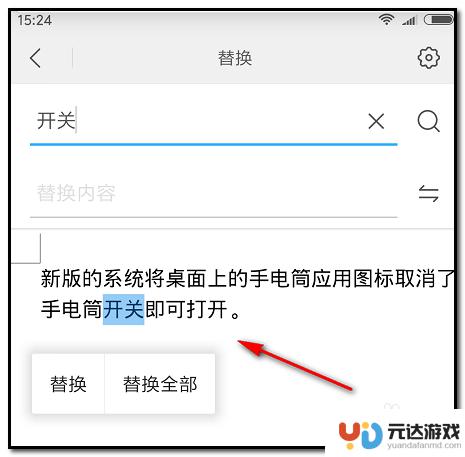
8.“开关”即被查找出来了。若想把“开关”两字替换成其它文字的话,比如“按键”。那么,就在替换这里输入“按键”两字,再点不右侧的图标。如下图所示。
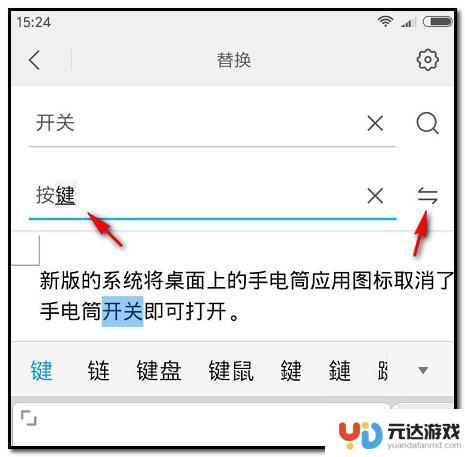
9.“按键”两字即替换了“开关”两字。
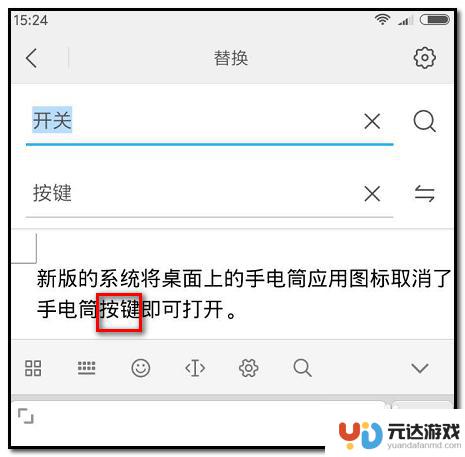
以上就是手机文档如何筛选替换的全部内容,如果你也遇到了同样的情况,请参照我的方法来处理,希望对大家有所帮助。